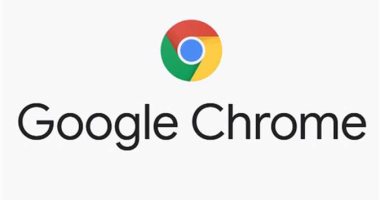هناك العشرات من الاختصارات على جوجل كروم، وللأسف الكثيرمن مستخدمى "جوجل كروم "لا يعرفها أو حتى جربها، لذا فإن الأمر يستحق اختبار مجموعات مختلفة، من حين لآخر، لكى يظهر لك الكثير من الأسرار، التى تساعدك على اتقان وسرعه البحث، والاستفادة من كل شيء، في "جوجل كروم" التي كانت مختبئة على مرأى الجميع.
وقام الباحث شون كيتش، رئيس قسم التكنولوجيا والعلوم بنشر هذه الاختصارات على موقعTHE SUN، حيث شرح في مقاله إن GOOGLE Chrome مليء بالاختصارات المخفية التي ربما فاتتك، وأكد أنه من غير المرجح أن لا يعرف عشاق Chrome تحقيق أقصى استفادة من خلال اختصاراته الذكية.
وأضاف أنه من حسن الحظ، لدى جوجل صفحات قوائم بها كل الاختصارات المتاحة لكل الأجهزة، لكن أشار إلى أن بعضها مفيد أكثر من البعض الآخر، لذلك قام شون بتجميع أفضل اختصارات لوحة مفاتيح "جوجل كروم" لنظامي التشغيل Windows و Mac – حيث أكد أن إتقانها هو تغيير كامل لعملية للبحث .
واليك اختصارات Google Chrome على نظام Windows:
أولا - اختصارات Windows

ويندوز اكس بى صورة
1-افتح نافذة جديدة - Ctrl + n
2-افتح نافذة جديدة في وضع التصفح المتخفي - Ctrl + Shift + n
3-افتح علامة تبويب جديدة وانتقل إليها - Ctrl + t
ثم أعد فتح علامات التبويب المغلقة مسبقًا بالترتيب الذي تم إغلاقه - Ctrl + Shift + t
4- أغلق علامة التبويب الحالية - Ctrl + w
اظهار أو إخفاء الإشارات المرجعية - Ctrl + Shift + b
5- فتح السجل - Ctrl + h
6-افتح قائمة مسح بيانات التصفح - Ctrl + Shift + Delete
7-حرك المؤشر إلى شريط العنوان - Ctrl + F5
8-افتح رابطًا في علامة تبويب خلفية جديدة - Ctrl + انقر فوق ارتباط
9-قم بتشغيل وضع ملء الشاشة أو إيقاف تشغيله - F11
10-احفظ صفحة الويب الحالية كإشارة مرجعية - Ctrl + d
11-احفظ كل علامات التبويب المفتوحة كإشارات مرجعية في مجلد جديد - Ctrl + Shift + d
12-أعد تحميل الصفحة الحالية ، مع تجاهل المحتوى المخزن مؤقتًا - Shift + F5 أو Ctrl + Shift + r
13-حرك المؤشر إلى بداية الكلمة السابقة في حقل نصي - Ctrl + سهم لليسار
14-حرك المؤشر إلى الكلمة التالية - Ctrl + السهم الأيمن
15-افتح شريط البحث للبحث في الصفحة الحالية - Ctrl + f أو F3
16-انتقل إلى المباراة التالية للبحث في شريط البحث - Ctrl + g
17-انتقل إلى المباراة السابقة للبحث في شريط البحث - Ctrl + Shift + g
ثانيا - اختصارات Google Chrome على جهاز Mac
وإليك نفس الاختصارات لأجهزة Apple Mac ...

1-افتح نافذة جديدة - ⌘ + n
2-افتح نافذة جديدة في وضع التصفح المتخفي - ⌘ + Shift + n
3-افتح علامة تبويب جديدة وانتقل إليها - ⌘ + t
4-أعد فتح علامات التبويب المغلقة مسبقًا بالترتيب الذي تم إغلاقها به - ⌘ + Shift + t
5-أغلق علامة التبويب الحالية - ⌘ + w
6-إظهار أو إخفاء الإشارات المرجعية - ⌘ + Shift + b
7-فتح التاريخ - ⌘ + y
8-افتح قائمة مسح بيانات التصفح - ⌘ + Shift + Delete
9-حرك المؤشر إلى شريط العنوان - Ctrl + F5
10-افتح رابطًا في علامة تبويب خلفية جديدة - ⌘ + انقر فوق ارتباط
11-قم بتشغيل وضع ملء الشاشة أو إيقاف تشغيله - ⌘ + Ctrl + f
12-احفظ صفحة الويب الحالية الخاصة بك كإشارة مرجعية - ⌘ + د
13-احفظ كل علامات التبويب المفتوحة كإشارات مرجعية في مجلد جديد - ⌘ + Shift + d
14-أعد تحميل صفحتك الحالية ، مع تجاهل المحتوى المخزن مؤقتًا - ⌘ + Shift + r
15-حرك المؤشر إلى بداية الكلمة السابقة في حقل نصي - Option + سهم لليسار
16-حرك المؤشر إلى الجزء الخلفي من الكلمة التالية في حقل نصي - الاختيار + السهم الأيمن
17-افتح شريط البحث للبحث في الصفحة الحالية - ⌘ + f
18-انتقل إلى المباراة التالية للبحث في شريط البحث - ⌘ + g
19-انتقل إلى المباراة السابقة للبحث في شريط البحث - ⌘ + Shift + g